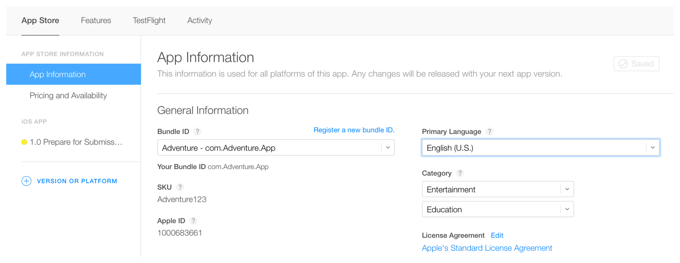複数の言語でストアに表示する(オプション)
アプリ用の iTunes Connect レコードを作成した後、あなたの主なローカライズのための情報を追加し、追加のローカライズを追加できます。
例えば、あなたが第一言語英語用にアプリの iTunes Connect レコードを作成した場合、すべての地域のストアが英語でアプリの情報を表示します。今フランス語でメタデータ、キーワード、およびスクリーンショットをアップロードした場合は、その言語がフランス語に設定されているか、またはフランス語 (英語でなく) を含むテリトリー内に配置されているユーザーは、サポートされる言語として、英語のメタデータの代わりにフランスのメタデータが表示されます。あなたのアプリは、また、ローカライズされたキーワードにより、すべてのフランス語のストアでも検索可能です。その他のストアのテリトリーでは、第一言語は、この場合は英語で、表示されます。
アプリがストアに提示されたときに、どのメタデータをユーザーのデバイスが制御するかを設定された言語が使用されることに注意してください。現在の言語に一致する利用可能なローカライズされたメタデータがない場合は、ストアは第一言語のメタデータを示します。アプリの URL が同じか、iOS か、OS X の言語設定に、関係ないことにも注意してください。
重要: あなたがここで提供する言語情報は、アプリ自体にビルドされる言語情報と同じではありません。言語の下のストアに表示されている言語のリストは、アプリのビルドに設定されています。
ローカライズされた情報が、ストアでアプリを説明するようにするには、iTunes Connect を介してそれを提供する必要があります。
新しい言語の追加
重要: アプリのステータスが[提出の準備(Prepare for Submission)] のステータスのような、編集を可能にする場合にのみ、新しいローカライズを追加できます。アプリのステータスについて を参照してください。
新しい言語を追加すると、説明、およびキーワードを除くすべての情報が、全てのスクリーンショットを含め、主要言語のメタデータから事前に移入されます。新しい言語のローカライズされた情報でメタデータを更新する必要があります。新しいスクリーンショットをアップロードしない場合は、前回(第一言語) のバージョンが使用されます。
他の言語用のストアのメタデータを追加するには
- アプリの iTunes Connect レコードの作成 で説明したように、アプリ用の[アプリの詳細(App Details)] ページを開きます。
- ストア上で、アプリ情報または任意のプラットフォームのバージョンから、言語セレクタドロップダウンをクリックします。
- ローカライズされていないセクションで新しい言語までスクロールし、プラス記号をクリックします。
- 示されている言語のローカライズされたメタデータを入力し、[保存(Save)] をクリックします。
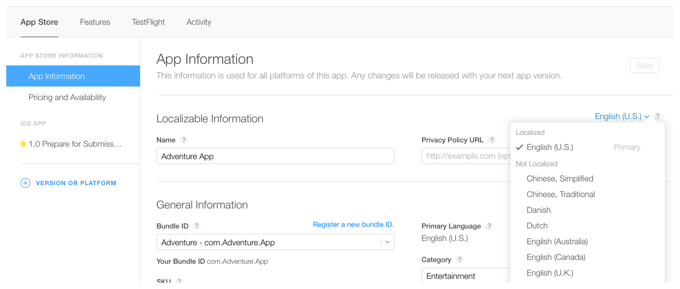
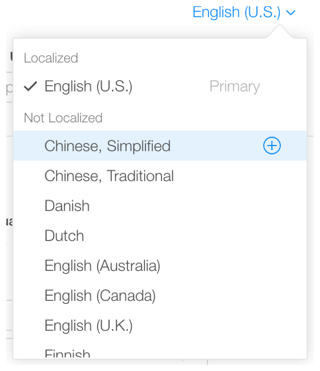
テキストフィールドや画像の要件は、バージョン情報 に記載されています。
アプリ情報の下でローカライズを追加する場合は、自動的に各プラットフォームに追加されます。プラットフォームレベルでのローカライズを追加する場合は、自動的に共有メタデータセクションに追加されます。
サポートされる言語のメタデータの表示と編集
特定の言語用に入力されたメタデータとイメージを表示し、編集できます。アプリの iTunes Connect レコードの作成 で説明したように、アプリ用の[アプリの詳細(App Details)] ページを開きます。バージョンでは、ページの右上にあるローカライズされた言語リストから言語を選択します。言語がローカライズされた言語リストに表示されない場合は、言語用に入力されたメタデータがありません。
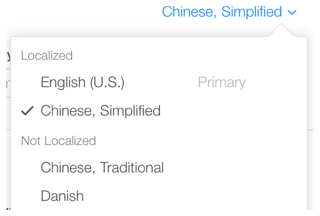
言語の削除
アプリ用のローカライズされたメタデータを追加したが、もはやそれを管理したくない場合、アプリが編集可能なステータスにある時はいつでも、アプリのバージョンから削除できます。ローカライズされたセクションから言語隣のマイナス記号を選択します。
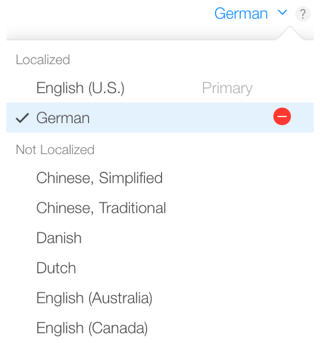
注意: サポートされている言語を削除すると、その言語でアプリ情報を表示されるストアのテリトリーは、あなたのアプリの主要言語に入力した情報に戻ります。
主要言語の変更
主要言語は、ストアのテリトリー用のメタデータをローカライズされていないときにアプリの情報を表示するためにストアが使用する言語です。あなたの潜在的なユーザーが別の主要言語でより良いサービスを提供されていることが判明した場合、アプリの主言語を変更できます。
主要言語を変更するには、新しい言語用のメタデータを追加し、デフォルトで使用される言語を切り替えます。
アプリの主要言語を変更するには: